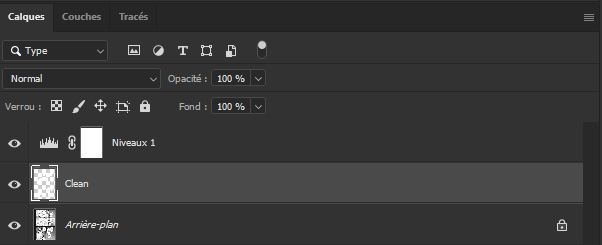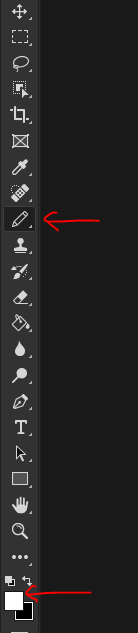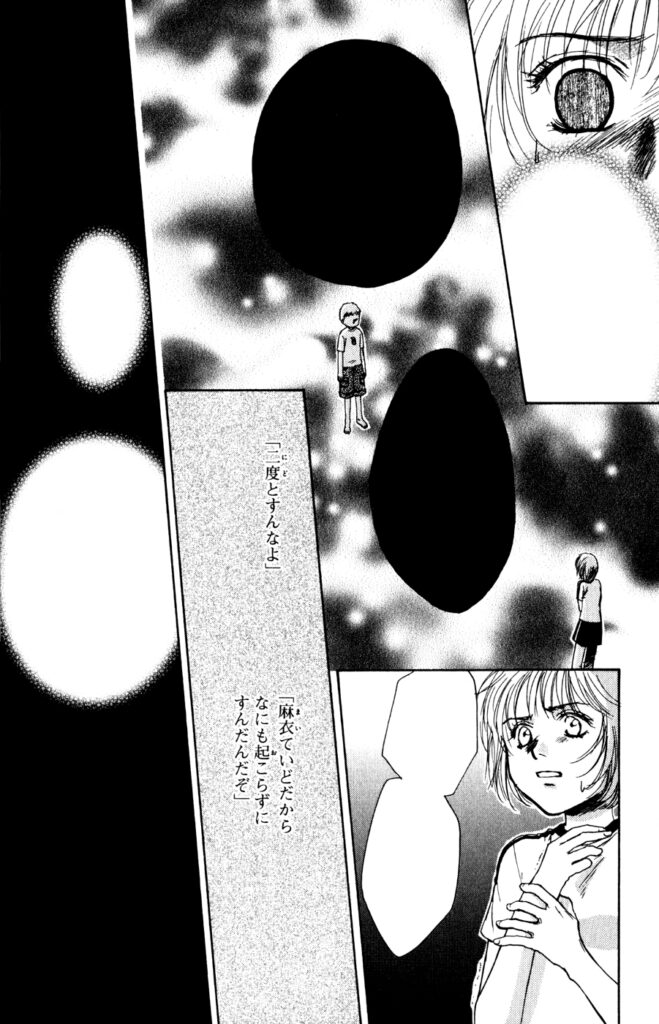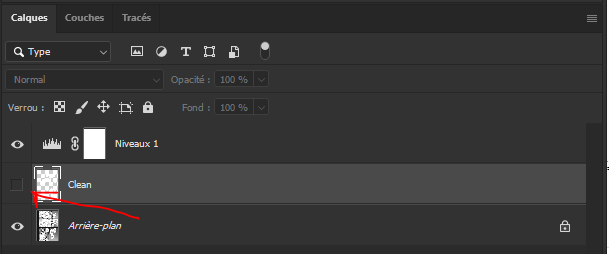Note : si vous souhaitez rejoindre notre équipe, nous n’avons actuellement aucun besoin en clean, à part ponctuellement en reconstruction (guides en cours d’écriture). Nous recherchons, en revanche, urgemment des personnes pour éditer des chapitres, y compris des débutants !
Dernière étape indispensable du clean : le retrait des textes de la langue originale, tout du moins les textes les plus faciles à retirer (ceux sur fond “neutre”). Il s’agit certainement de l’étape la plus simple du clean, toutefois certainement aussi la plus longue.
Certaines équipes vous demanderont de le faire après l’édition. À la Miam Miam Team, nous le faisons avant pour rendre le travail du lettreur plus agréable. Par ailleurs, grâce à un calque séparé, l’éditeur garde la possibilité de consulter à tout moment les textes originaux pour savoir où placer les textes. Mais ceci fera l’objet d’un guide plus détaillé en édition.
Si vous préférez les guides en vidéo, vous pouvez regarder cette vidéo. Attention, toutefois, les modifications ne sont pas faites en mode non destructif, comme nous le préconisons. Une lecture complémentaire du guide textuel est avisée.
Commençons par voir comment retirer les textes originaux.
Retirer des textes présents dans des bulles fermées
Pour en faire de même :
- Téléchargez l’action « Vidage de bulles blanches/noires » présente ici.
- Utilisez la baguette magique en mode sélection multiple (maintenez Maj avant de cliquer) pour sélectionner toutes vos bulles blanches.
- Puis utilisez le raccourci associé à votre action pour vider les bulles.
- Cela vous créera un calque nommé « bubbles » que vous pourrez ensuite fusionner avec le calque « Clean » que nous allons voir dans la deuxième technique.
À noter que la deuxième technique présentée ensuite fonctionne aussi pour des bulles fermées, mais elle a l’inconvénient d’être plus longue et de présenter le risque de ne pas faire des bulles parfaitement propres en cas de négligence et/ou de fichier sale.
Retirer des textes hors bulles sur fond neutre
Fichier de travail
Nous allons travailler sur ce fichier.
Commencez par créer un calque de réglage de niveaux, comme vu dans le guide précédent, et saisir 5 à 250, afin que nous ne soyons pas dérangés par des fioritures par la suite.
Faire des modifications non destructives
Comme abordé dans un guide précédent, nous travaillons en mode non destructeur, nous allons donc commencer par créer un calque vide où se trouveront nos changements.
Placez ce calque en-dessous du calque de niveaux (préférable pour les reconstructions) et nommez-le par exemple “Clean” (notez que ce nom est important, ainsi que sa casse, si vous souhaitez utiliser certaines de nos actions).
Assurez-vous que vous avez bien sélectionné ce calque avant de passer aux étapes suivantes.
Enlever les textes les plus faciles
À partir de là, il y a vraiment rien d’imposé, vous êtes libre d’utiliser les outils que vous voulez tant que le résultat est là.
Je vais vous montrer avec le crayon mais vous pouvez par exemple utiliser le rectangle de sélection, la gomme, etc.
Prenez le crayon (brosse avec contours nets), tout en vous assurant de sélectionner la couleur blanche comme principale.
Le crayon est préférable pour éviter de déborder sur les bordures de la bulle ou autre.
Et puis c’est parti, on dessine en blanc sur les textes japonais ici :
Astuce : maintenez la touche Alt, puis maintenez un clic droit tout en déplaçant la souris à gauche ou à droite pour diminuer ou augmenter la taille du crayon.
Faites toutes les bulles qui sont blanches ainsi :
Répétez l’opération avec un crayon de couleur noire cette fois-ci :
Pour arriver à :
À présent, il vous reste deux textes. Ceux-ci se trouvent sur des fonds à motif, on ne vous demandera donc pas de les faire, ils seront faits au moment des reconstructions. Si vous avez de l’expérience en reconstruction, vous pouvez toutefois les faire maintenant (pour un reconstructeur, ces deux textes sont faciles à enlever avec un remplissage d’après le contenu). Sinon, laissez ainsi. Vous avez terminé.
Vous pouvez facilement basculer entre la version japonaise et la version nettoyée avec la visibilité du calque Clean :
Félicitations, vous êtes arrivé au bout de ces guides apprenant les bases du clean ! D’autres guides sur des techniques plus avancées verront le jour, telles que la correction des ombres de gouttière. En attendant, vous êtes fin prêt pour nous rejoindre si vous le souhaitez !